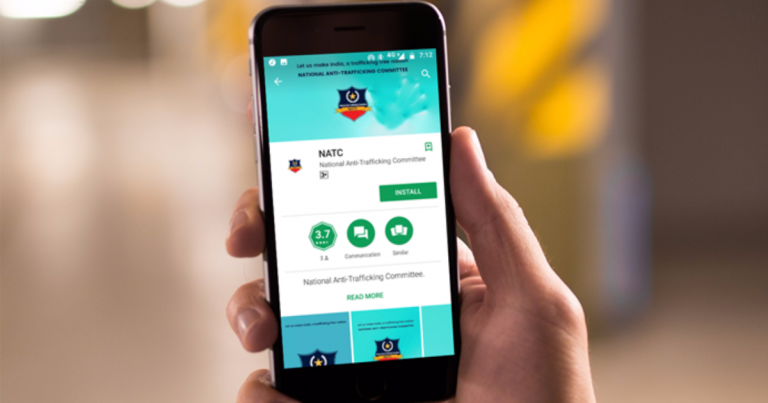5 лучших флагов Chrome для Android
Google Chrome в Android – самый популярный браузер не только потому, что он предустановлен на стандартных телефонах Android, но и из-за его мощных функций. Мы рассмотрели многие из этих функций в статье о скрытых функциях Android. Сегодня мы поговорим еще об одном скрытом аспекте Chrome – флагах Chrome.
Программы для Windows, мобильные приложения, игры - ВСЁ БЕСПЛАТНО, в нашем закрытом телеграмм канале - Подписывайтесь:)
Флаги Chrome – это, по сути, экспериментальные функции, похожие на параметр разработчика в настройках Android. Они помогут вам получить больше от обычного приложения Chrome. Итак, без промедления, приступим.
Также читайте: 21 превосходное расширение Chrome, которое очень полезно
Обратите внимание, что флаги – это экспериментальные функции. Если возникнет проблема, верните настройки обратно.
1. Адресная строка
Надоело привычное место адресной строки вверху страницы? Переключите его вниз с помощью этого крутого трюка. Введите Chrome: // flags в адресной строке, перейдите к флажку Chrome Home Android и установите для него значение Включено.
Теперь все, что вам нужно сделать, это перезапустить браузер и испытать новый внешний вид Chrome. Хотя это классная функция, требуется некоторое время, чтобы освоить адресную строку в нижней части дисплея.
2. Переключайте страницы как профессионал
Самое лучшее в Chrome в Android – это то, что он позволяет открывать несколько вкладок для просмотра. Скорее всего, вы часто забываете об уже открытых вкладках. И есть равные шансы, что вместо поиска уже открытой вкладки мы склонны открывать новую.
Экспериментальный флаг, который называется Переключитесь на существующую вкладку для предложений новой вкладки, позволяет переключать вкладки как профессионал.
Как только соответствующий URL-адрес или хост будет открыт, он будет искать его в открытых вкладках и переносить вас туда. Отлично, а?
3. Включить закрытие окна
Этот конкретный флаг позволяет мгновенно скрыть все вкладки при закрытии. Однако это не позволяет вам пропустить процесс закрытия, а просто скрывает его, чтобы вы могли быстрее просматривать страницы.
Процесс закрытия продолжается в фоновом режиме, пока вы продолжаете свою работу. Эту конкретную функцию можно включить, перейдя во флаги и включив Быстрое закрытие вкладки / окна Режим.
4. Вытащите читателя.
Это довольно старая функция, она позволяет вам удалять из статей все несущественные элементы – в основном элементы разметки, чтобы сообщения и статьи были в наилучшей форме, когда вы открываете их для чтения. Все вы идете к флагам и ищите Запуск режима чтения.
Включите режим, который вам больше всего подходит, и вуаля, у вас есть статья в режиме чтения.
5. Более быстрый просмотр
Последний метод в сегодняшнем списке – это протокол QUIC. Более быстрого просмотра в Chrome можно добиться, включив протокол QUIC. В любой типичный день соединений UDP и TCP, когда делается запрос, требуется несколько попыток получить запрошенную услугу.
В отличие от них QUIC представляет собой комбинацию TCP и UDP, которая не только делает соединения более быстрыми, но и намного безопасными.
Эту функцию можно включить, включив протокол Experimental QUIC. Приготовьтесь к тому, что вас поразят хорошие связи, конечно, вы должны одновременно войти в систему с хорошим подключением.
Какой твой любимый?
Итак, это были несколько флагов, которые могут поднять ваш опыт просмотра на ступеньку выше. от более быстрого просмотра до менее загроможденных вкладок – у вас есть все. Итак, какой эксперимент вам больше всего нравится?
Программы для Windows, мобильные приложения, игры - ВСЁ БЕСПЛАТНО, в нашем закрытом телеграмм канале - Подписывайтесь:)